查看分析结果
使用以下过程查看研究结果。访问链接可了解具体过程和详细信息。
-
在成功对有限元分析研究划分网格并求解之后,会自动显示“仿真结果”环境。但如果打开的文档包含先前求解的仿真研究,要先选择显示结果才会显示结果。
-
通过更改以下各项可更改模型上图的外观:
-
(可选)确认线性静应力结果处于平衡状态,方法是选择主页选项卡→平衡检查命令。
-
共享仿真结果:
-
设置模拟结果动画并保存该结果作为电影。
-
保存文档的图像并使用主页选项卡→输出结果组→另存为图像命令进行查看。您可以将各结果图保存为以下任一格式:.bmp、.jpg 或 .tif。
-
(可选)保存分析结果显示设置的更改,以便它们始终可用。
-
在功能区中,单击关闭仿真结果。
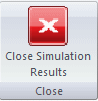
在“仿真结果”环境中,彩色云图显示模型如何对分析参数作出反应。还会标识模型名称、材料名称、分析类型、显示格式以及处理研究的日期和时间。
示例:
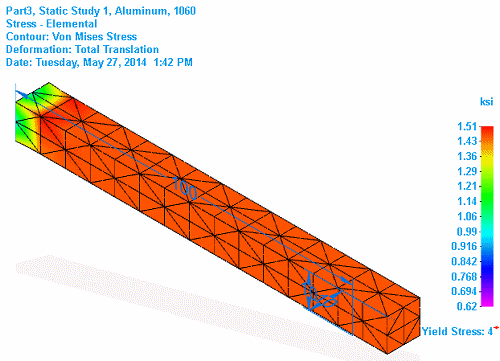
您可以更改图类型,控制云图和变形是否显示在图形窗口中,以及回放模型对您所定义的分析参数作出反应的动画。您还可以通过创建报告或电影或保存单个图像来共享结果。
提示:
对于大型装配或具有多个已求解仿真的文档,QY CAD 仿真生成的分析结果文件 (.ssd) 可能相当大。在保存和关闭文档时将从内存中释放结果文件,但当您在 QY CAD 中连续工作时也可以释放内存。
要在关闭“仿真结果”环境后释放内存,在仿真窗格中,右键单击结果节点并选择卸载结果。

© 2021 UDS
 ,为想要查看的模型区域和深度
,为想要查看的模型区域和深度